
Se hai bisogno di lavorare con un altro formato di data in GLI SCHEDE DI GOOGLE. , è facile cambiare il formato predefinito del foglio per abbinare lo standard in qualsiasi posizione. Ecco come.
Immagina di lavorare con un foglio da un U.K. Client. U.K. Utilizza il formato "DD / MM / YYYY", il che significa che il valore del giorno viene prima, seguito dal mese e l'anno. Ma se sei del Nord America, probabilmente usi un formato diverso, come "MM / DD / AAAA". Vuoi il tuo foglio di calcolo per abbinare quel formato in modo che le date avessero senso per te.
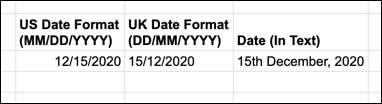
I fogli di Google utilizzano le convenzioni tipiche della tua regione per determinare se il giorno o il mese arriva prima in un data-timestamp. Per modificare il formato della data per un particolare foglio di calcolo, è necessario cambiare l'impostazione "Locale" su quella dell'area con il formato della data che preferiresti utilizzare.
Per fare questo, apri il foglio di calcolo in GLI SCHEDE DI GOOGLE. e premi File & GT; Impostazioni del foglio di calcolo.
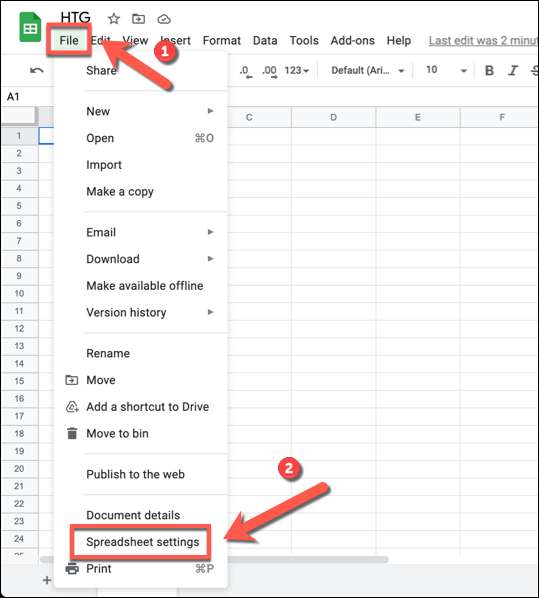
Dal menu a discesa "Locale", selezionare una posizione alternativa. Ad esempio, l'impostazione della locale a "Regno Unito" cambierà il foglio di calcolo al formato "DD / MM / AAAA" e impostare la valuta predefinita su GBP e così via.
Per modificare il formato della data predefinito su "mm / dd / yyyy", impostare il valore della locale su "Stati Uniti" o un'altra regione che utilizza quel formato. Per salvare la modifica, fare clic su "Salva impostazioni".
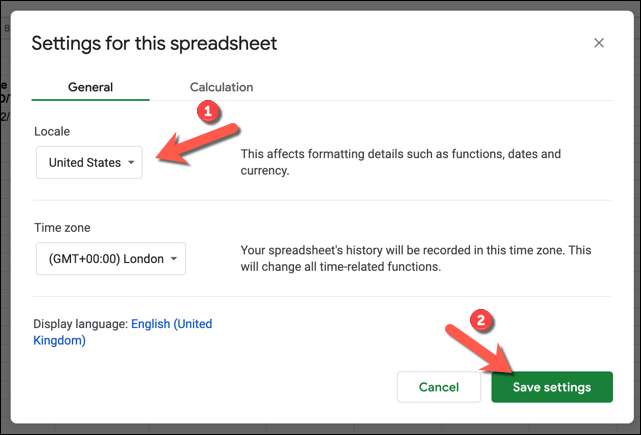
Dopo aver cambiato la propria locale, eventuali date già inserite nel foglio verranno tradotte automaticamente con il formato della data del locale scelto e qualsiasi valore di data inserito dopo questo punto corrisponderà alle convenzioni di tale posizione. E ricorda: questa modifica si applica solo a questo foglio di calcolo.
In alcuni casi, potrebbe essere necessario modificare manualmente il formato numerico per alcune date in precedenza inserite se non vengono riconosciute automaticamente. Per fare ciò, selezionare quelle celle e scegliere Formato e GT; Numero e GT; Data dal menu.
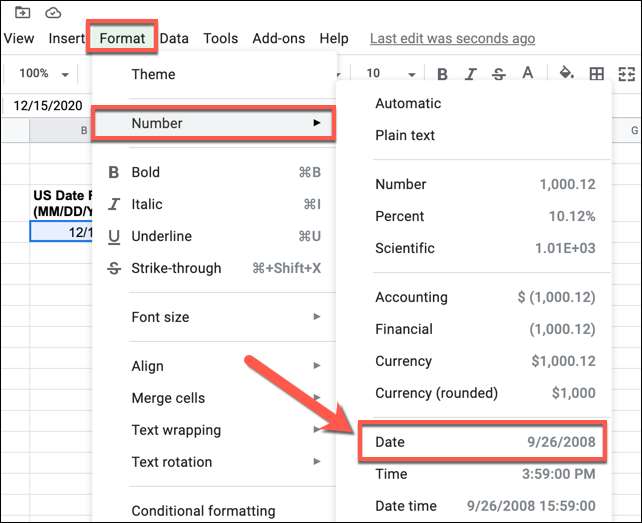
Ciò applicherà il nuovo formato di data predefinito del foglio di calcolo ai dati esistenti, assicurando che lo stesso formato sia utilizzato nel tuo foglio di calcolo.
Se vuoi cambiare il location del foglio di calcolo quando hai finito (prima, ad esempio, distribuendolo a qualcun altro in un'altra regione), visita il file & GT; Impostazioni del foglio di calcolo di nuovo e scegliere la locale con il formato della data desiderato.
IMPARENTATO: La guida per principianti per i fogli di Google







